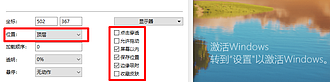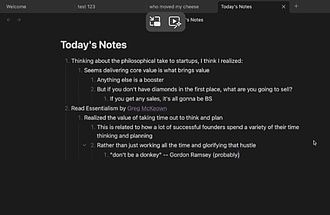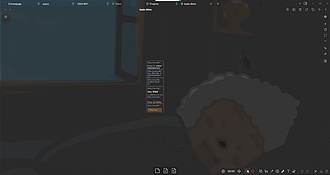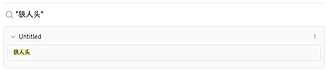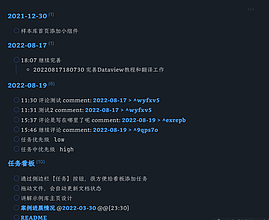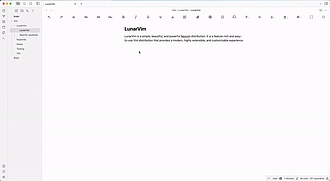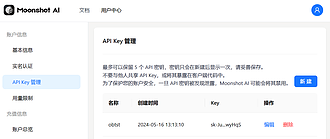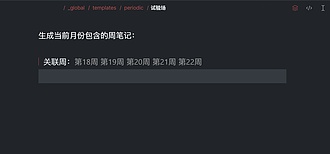Rainmeter
Rainmeter
Rainmeter 是一款免费的桌面自定义软件,它允许用户在 Windows 操作系统上创建和定制各种个性化的桌面小部件。通过 Rainmeter,用户可以将各种信息和功能以美观的方式展示在桌面上,从而提高工作效率和个人化体验。 Rainmeter 采用模块化的设计,它的功能主要通过皮肤(skin)和小部件(widget)来实现。皮肤是 Rainmeter 的核心组成部分,它定义了桌面上的外观和布局。用户可以选择现有的皮肤,也可以自己创建和定制皮肤。每个皮肤可以包含一个或多个小部件,这些小部件可以显示时间、日期、天气、系统资源、RSS 订阅、音乐


OS,PKMer
Pkmer
Rainmeter 入门教程(一):介绍、安装和基本使用
Rainmeter 入门教程(一):介绍、安装和基本使用
Rainmeter 是一款广受欢迎的 Windows 桌面自定义和美化工具,它允许用户通过安装各种皮肤和插件来个性化他们的桌面界面。这款软件不仅能够美化桌面外观,还能提供实用的功能,如系统监控、快捷方式访问、天气预报显示、时钟、音乐播放控制等,具有高度可定制性,可达到很好的桌面交互效果。 来源:简 雨滴皮肤 - 软件皮肤 - 致美化 (zhutix.com)! 9f848ddb133fc0b7e4cadad8ad6f89d9.gif 来源:【视频】【01-03 桌面展示】 1a16113f9a76e9704135ee3d83a2fa

潇向
Pkmer
Rainmeter 入门教程(二):自制小皮肤(文本 + 图像)
Rainmeter入门教程(二):自制小皮肤(文本+图像)
6e471ebf98237a09551d090ca79402f5.png 打开皮肤文件: Pasted image 20240525111606.png600 31a340e700edd580c417cceddd5a0e19.png600 acd7ad4ebfc5e75b88c0de4df9b1d647.gif600 打开皮肤文件:同上 8def8c8be636dac8d79f1395fe2b6914.png600 f935a319d0790f88b53eaf4acbb4f4bd.png600 <http

潇向
Pkmer
Obsidian 样式 -FrontMatter 读书笔记
 Obsidian 1.4.0 更新了全新的 metadata,使得 metadata 不仅可以像原本一样在源码模式下编辑,在实时编辑与阅读模式下也可以进行编辑。 同时,metadata 框的外观也与之前的版本有所不同,现在 metadata 框的外观更加美观,可以以类似表格的形式展示,更加符合 Obsidian 的整体风格。 而在之前的很多读书笔记模板中需要使用特定 CSS 与 Callout 才能达到的效果(如下图)

ProudBenzene
Pkmer
Obsidian Weekly 2024-06-02:结构化写作 + 快捷排版 + 任务管理,这下不日更万字说不过去了
Obsidian Weekly 2024-06-02:结构化写作+快捷排版+任务管理,这下不日更万字说不过去了
<iframe src="https://player.bilibili.com/player.html?isOutside=true&aid=1505353676&bvid=BV1TD421g7Gi&cid=1573736827&p=1&autoplay=false" scrolling="no" border="0" frameborder="no" framespacing="0" allowfullscreen="true" width="80%" height="500"</iframe> ii By Wilso


淡水鱼,PKMer
Pkmer
QuickAdd 脚本 -canvas 节点大小自适应文字
尝试让canvas的每个节点大小自适应文字长度,重改canvas排版
 原理就是首先设定卡片的固定宽度,然后根据 canvas 里的文本长度,计算卡片高度。 每列四个卡片,然后就重起一列排列。 由于 css 中的字体大小,行高等设定,计算出来的结果并不完全准确,再加上添加图片,链接等阅读模式下对于高度影响过大,因此卡片大小并不能完全自适应内容。 可改参数:node.width fontsize nodesPerColumn columnSpacing spacing js

calmwaves
Pkmer
Obsidian 达人成长之路 4 - 使用 Text expand 插件插入查询结果
mrj-text-expand是一个很特别的插件,它和我前面 3 期文章Obsidian达人成长之路-1-使用终极工具Dataview 释放笔记库的潜力-DQL查询语言Dataview达人系列中介绍的 Dataview 有着类似的功能:查询,但是却侧重点不一样,两都互不干涉。 Dataview 查询的数据除了了任务可以操作外,其余的结果均为只读,并且只有在执行 Dataview 查询时才会得到结果。而 Text Expand 它扩展了官方核心插件 Search 的搜索结果并允许用户使用模板格式化输出到当前页面中作为文档内容的一部分。

jenemy
Pkmer
如何给 DataviewJS 中的 TaskList 的任务列表排序?(借助 GPT 获取答案)
实现了对任务列表的排序需求。通过手动转换数组类型并编写自定义排序函数,最终得到了按照来源文件名称倒序排列的任务列表
dataviewjs let tasks = dv.pages('"文件夹"') .file .tasks .where(t =t.text.includes("关键词1") t.text.includes("关键词2")) dv.taskList(tasks); 这是群聊中一个用户给出的问题。 我们先运行这个代码 发现是这个效果 image.png 根据提问,应该是想把任务的文件名称排序由原来的正序改为倒序。 也就是最近的时间排在最前面。 首先我们先问下 GPT 看能得到什么结果: image.png650

cuman
Pkmer
Obsidian Weekly 2024-05-26:新版本尝鲜前瞻!笔记软件(?)万能终端(√)
Obsidian Weekly 2024-05-26:新版本尝鲜前瞻!笔记软件(?)万能终端(√)
<iframe src="https://player.bilibili.com/player.html?isOutside=true&aid=1305213601&bvid=BV1eM4m1r7MK&cid=1564625232&p=1&autoplay=false" scrolling="no" border="0" frameborder="no" framespacing="0" allowfullscreen="true" width="80%" height="500"</iframe>


淡水鱼,PKMer
Pkmer
如何在 Obsidian 中使用 AI 国产大模型?(KIMI,通义千问)
本文介绍了如何在 Obsidian 中使用国产大模型。并以Kimi,通义千问为例通过 Obsidian 的插件系统将该模型集成到笔记中
目前 AI 技术非常火热,Obsidian 推出了一系列 AI 有关的插件,但基本都是依托自建模型,或者 OpenAI 等国外大模型,作为国内用户因为自然优先选择国产大模型,或者是使用 OpenAI 的国内转发服务。 在选择国内模型的时候,需要选择兼容 OpenAI 的 SDK 协议的,这样通用性最强最方便使用。比如目前火热的 Kimi,通义千问等除了有网页端可以使用之外,还提供了免费的 API 可供调用。 让 Obsidian 赋能 AI,本地笔记就有了灵魂,可以借助 AI 来执行各种任务,如自动标注关键词、生成摘要、提取实体等。本文以


cuman,calmwaves
Pkmer
README
PKMer 共建指南,旨在规范协作流程,降低协作成本
本项目是一个开源项目,旨在总结和归纳知识管理相关知识和用法技巧。欢迎参与贡献文档,提出建议和需求,使得该项目更好。彼时您将获得除了登上此 Github 项目的贡献榜,和相同志趣的伙伴一起探讨知识管理,还将获得由 Pkmer 组织提供的相应的奖励。 Pkmer,即 PKM 和 er 的结合,寓意 Personal Knowledge Management 个人知识管理的人。不管我们的知识管理用于何种目的,学习也好,生活也好,工作也好,甚至娱乐也好,都强调让这些陪伴我们一生的东西在知识库中得到积累和应用。既然我们是同一类人,期望建立自己的个人知识

PKMer
Pkmer
实时预览 Templater 插件的模板应用结果
调试复杂的模板笔记的时候很头疼?别担心,救星来了。
在编写 Templater 插件的模板代码的时候,你会怎么测试它? 找一个空的笔记,应用这个模板看效果,如果不行,再改,再应用? ——我以前就是这么干的。 但我觉得这太 麻 烦 了! Obsidian 用户应该用于对「麻烦的重复」Say No。 所以我找出了一个方法,可以快速预览 TP 模板的结果。 为了预览 Templater 插件,你得先安装一个 Dataview 插件。 然后,输入这样的代码块: dataviewjs // 用来做 Templater 测试的代码 // 引入 tp 的函数库 const tp = app.

Moy
Pkmer